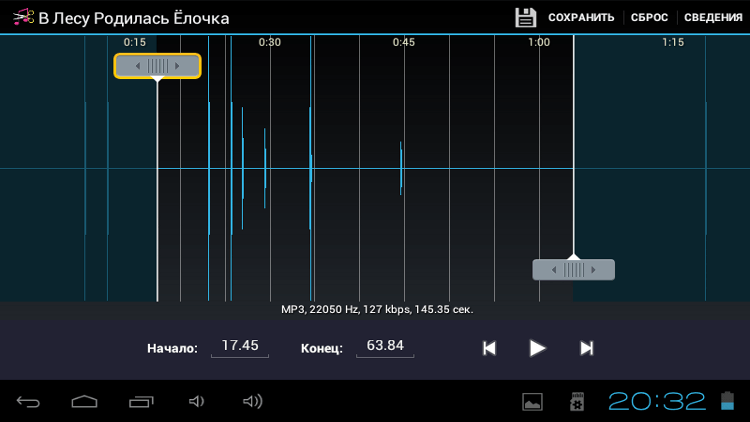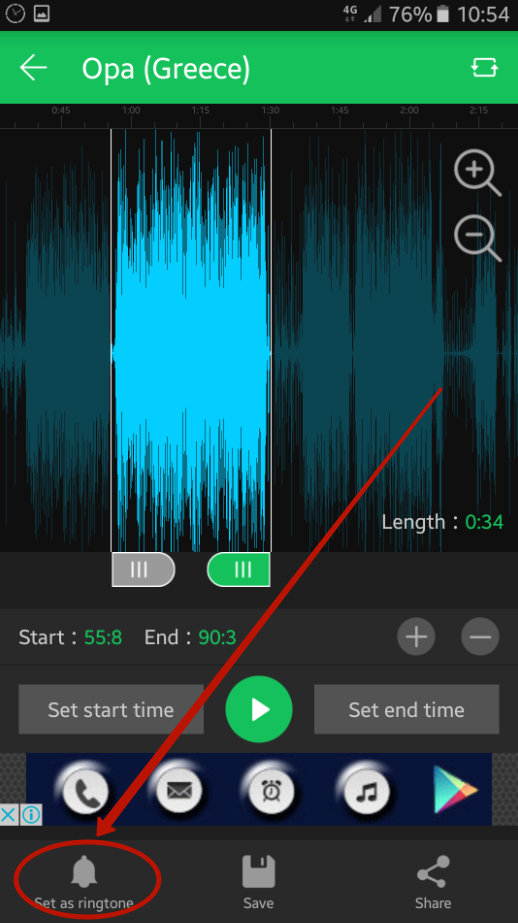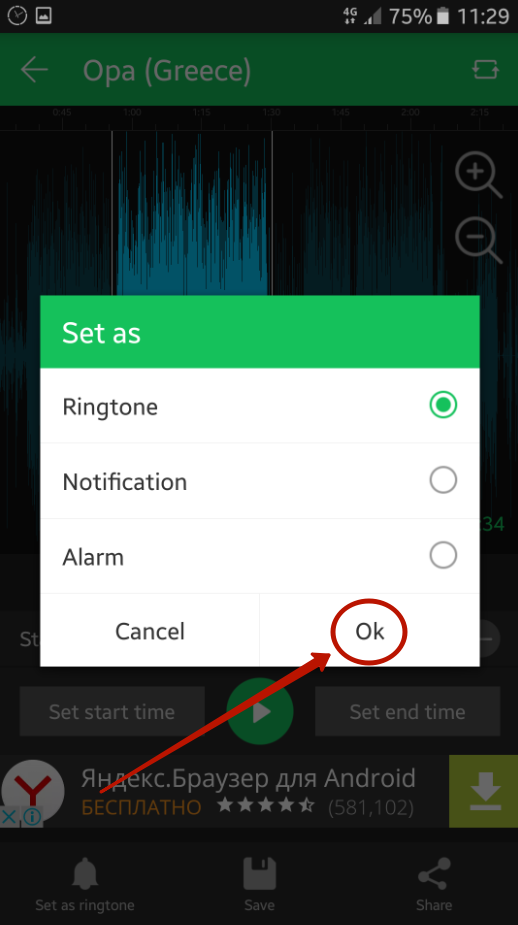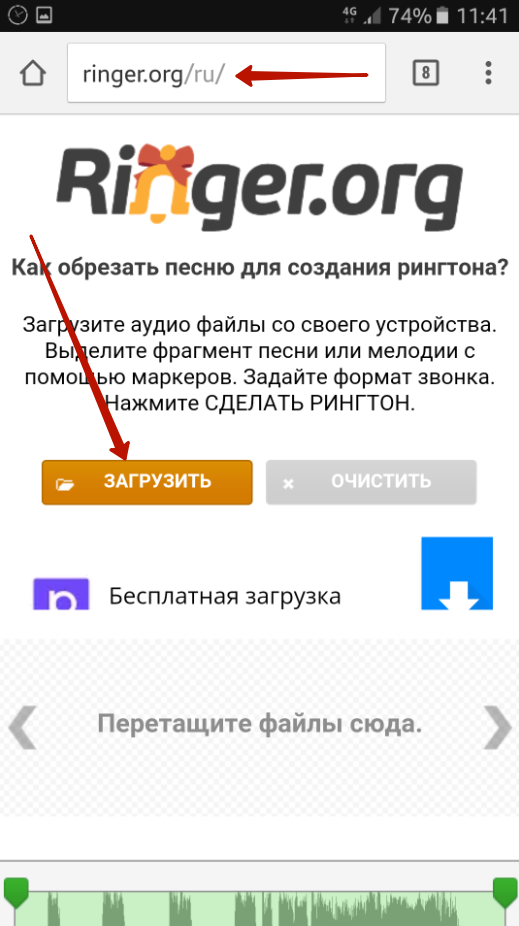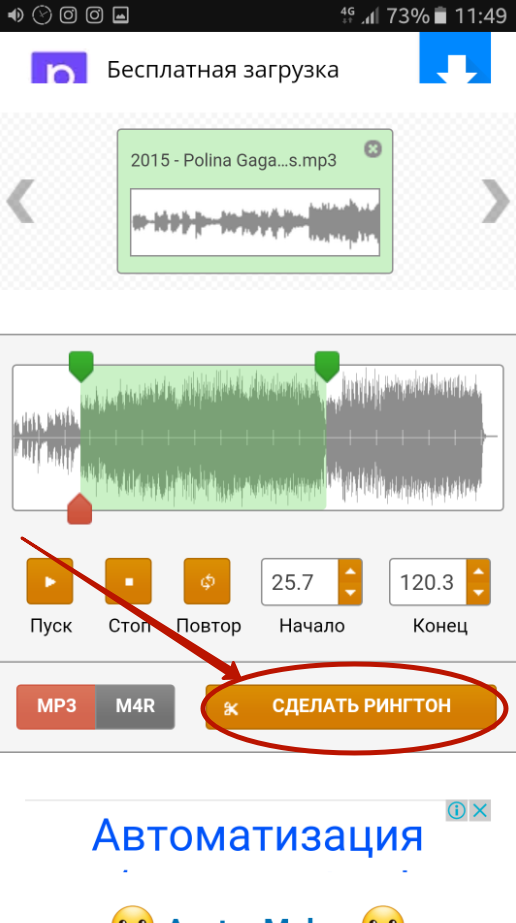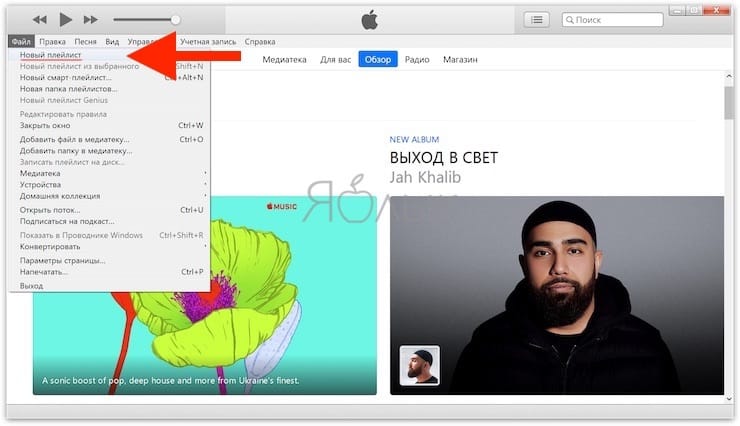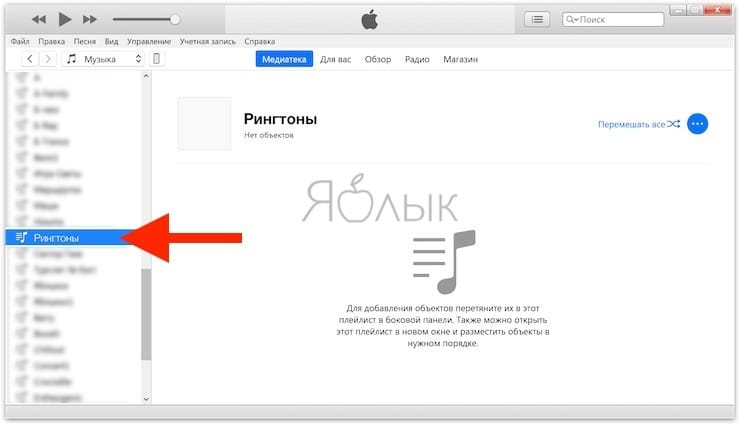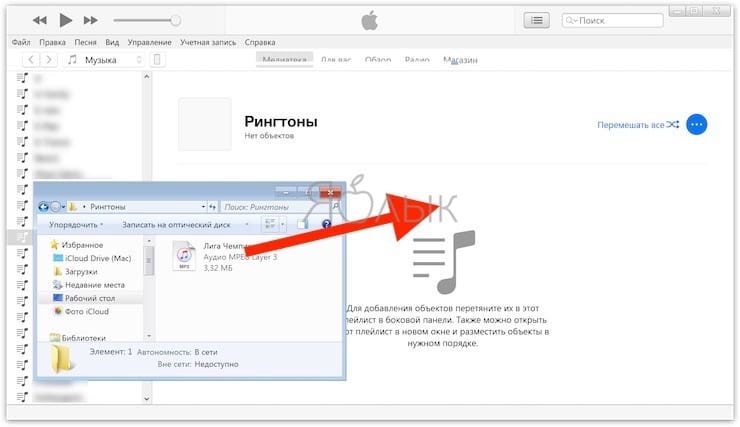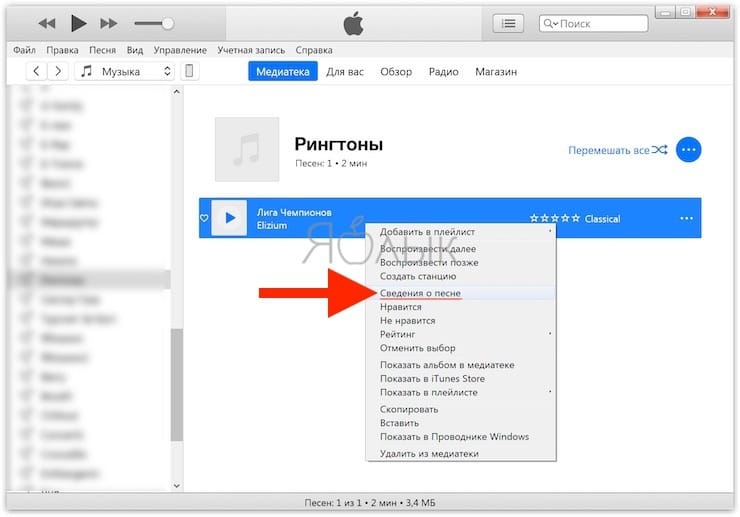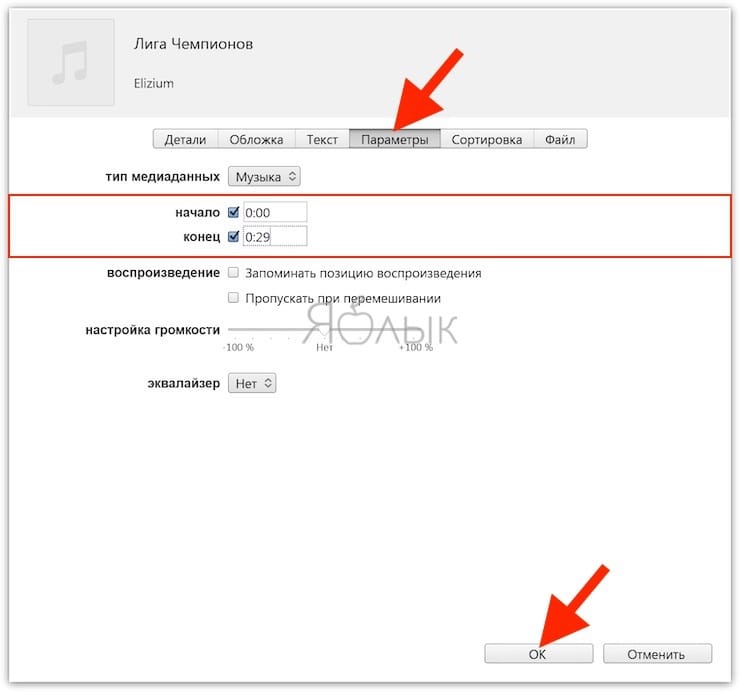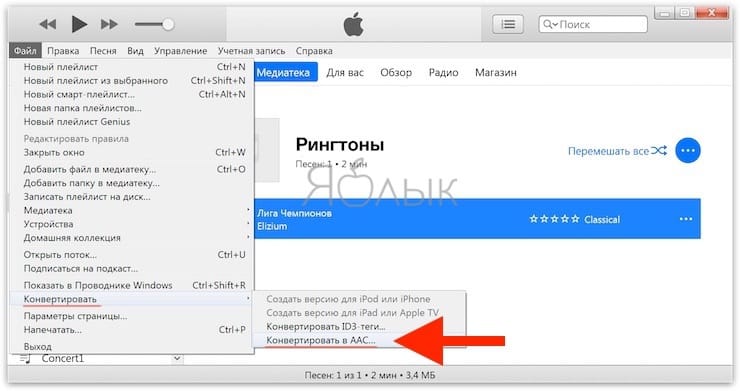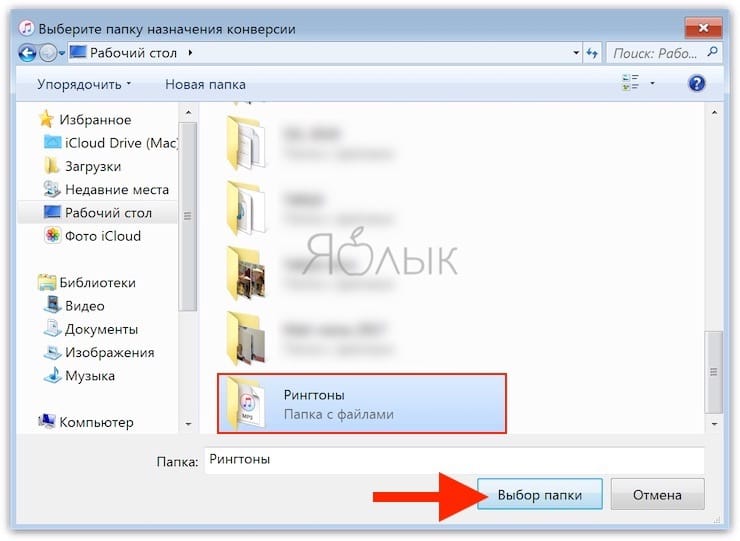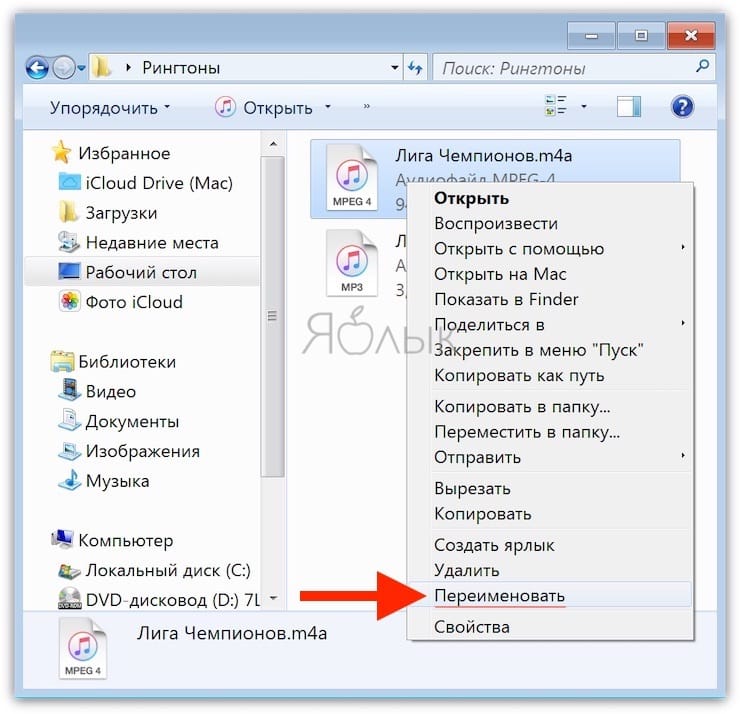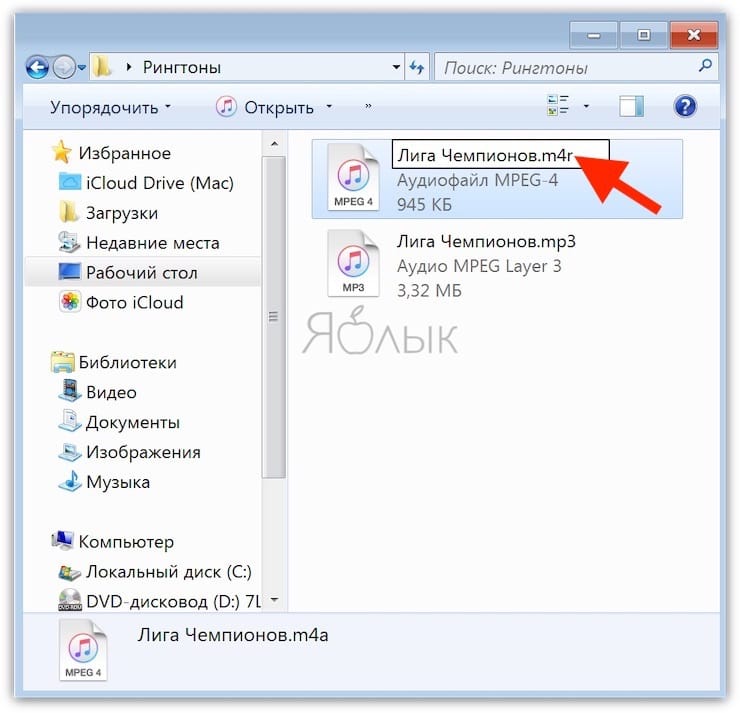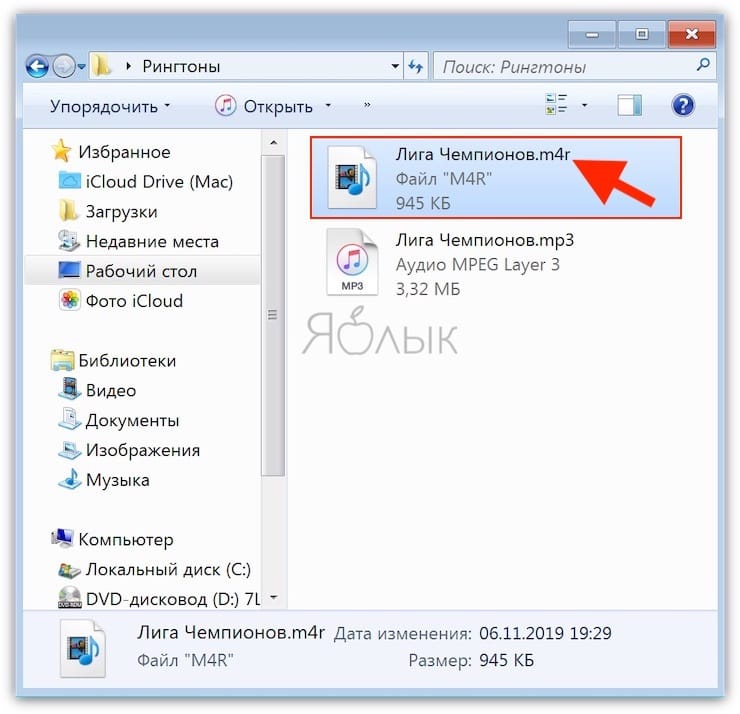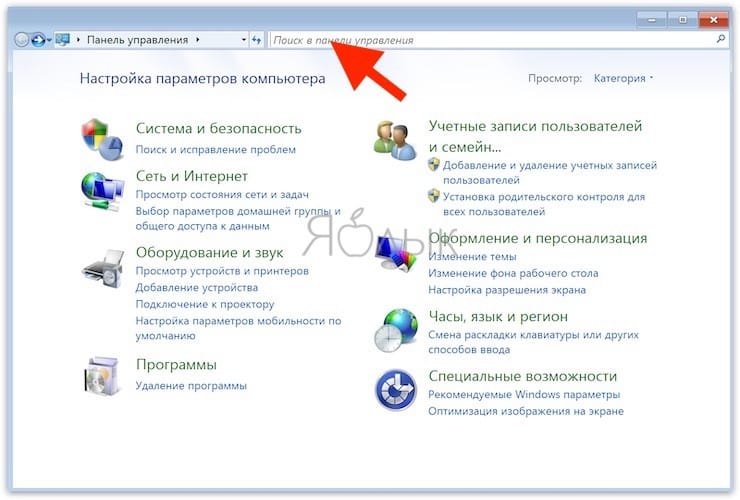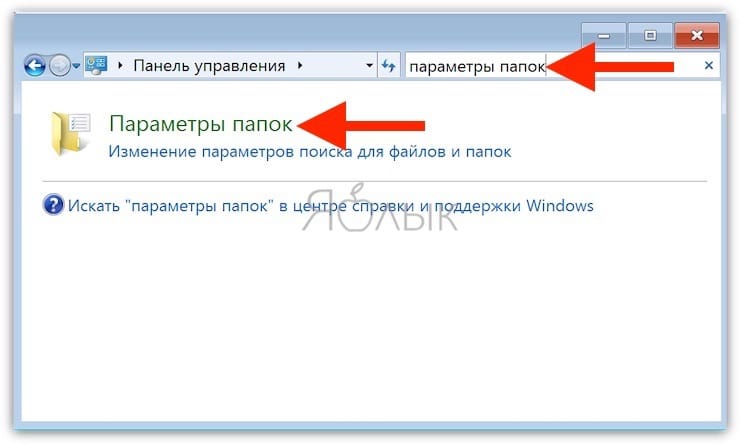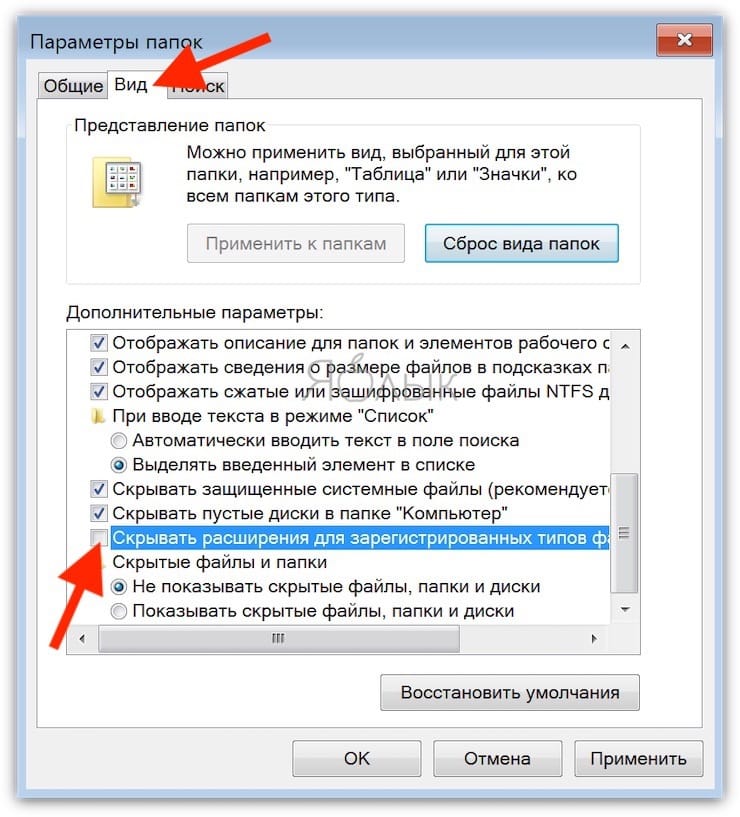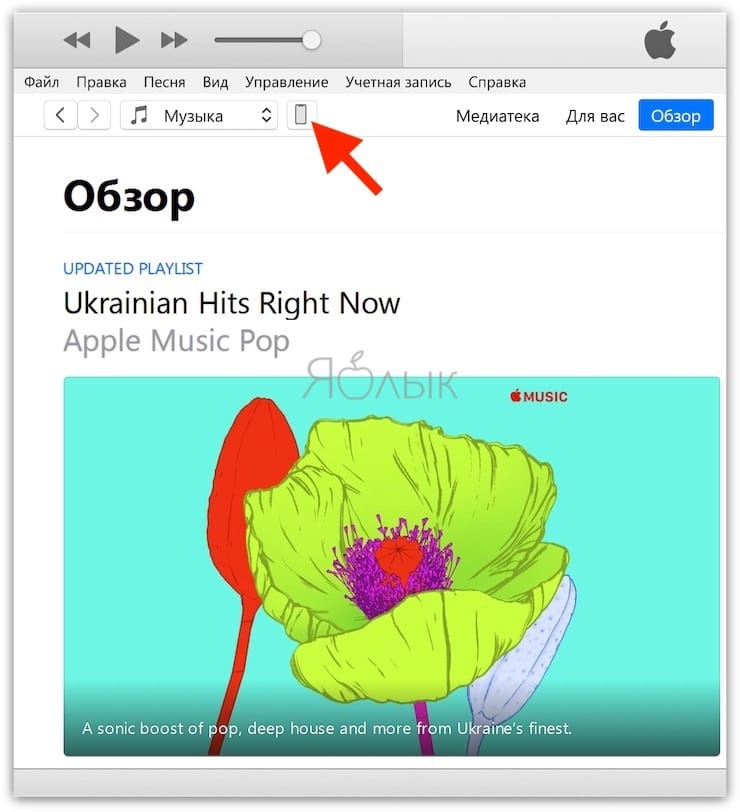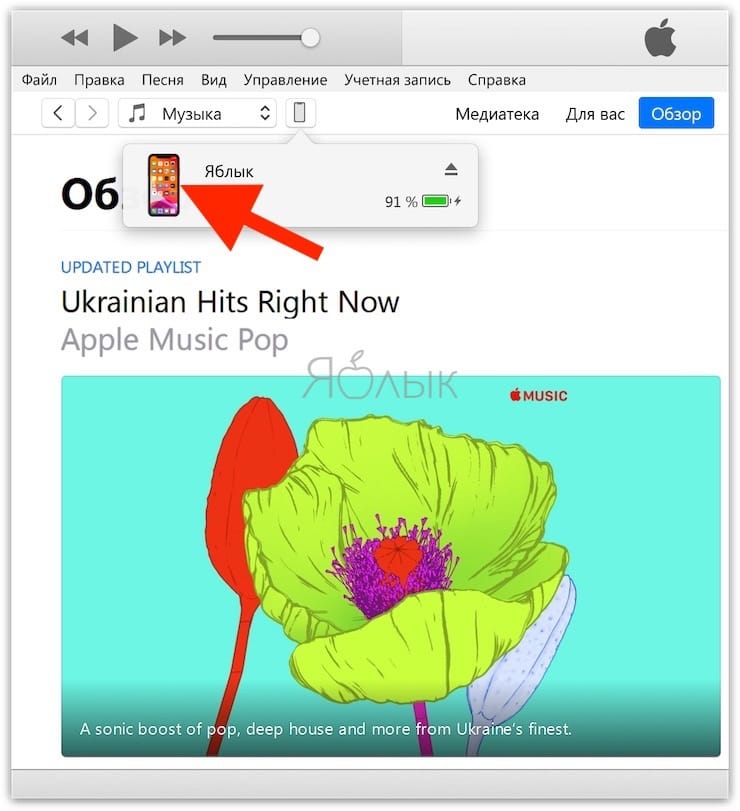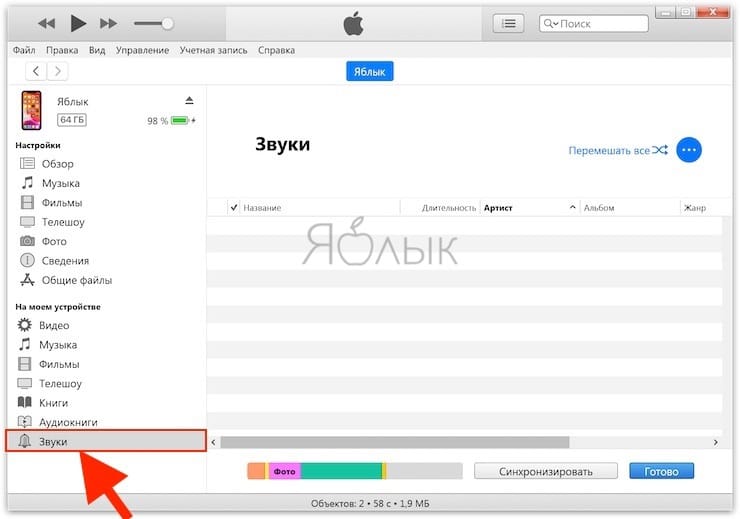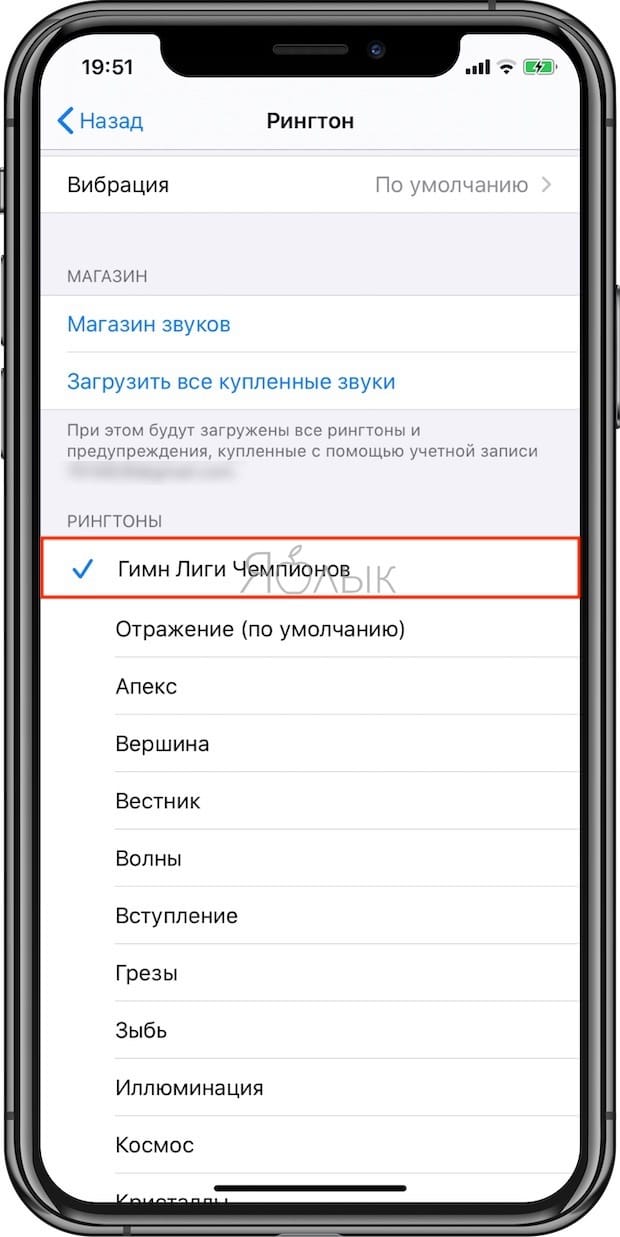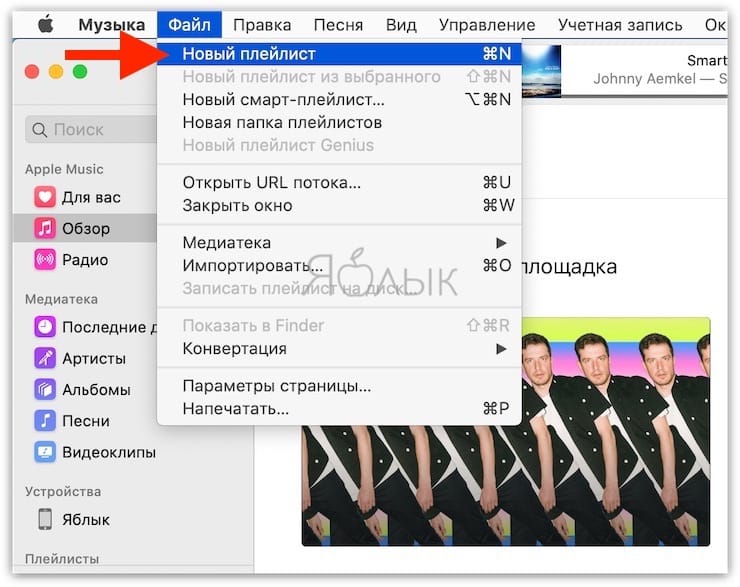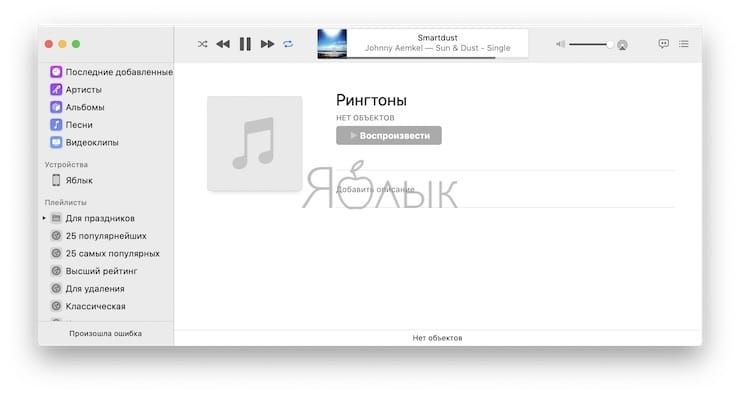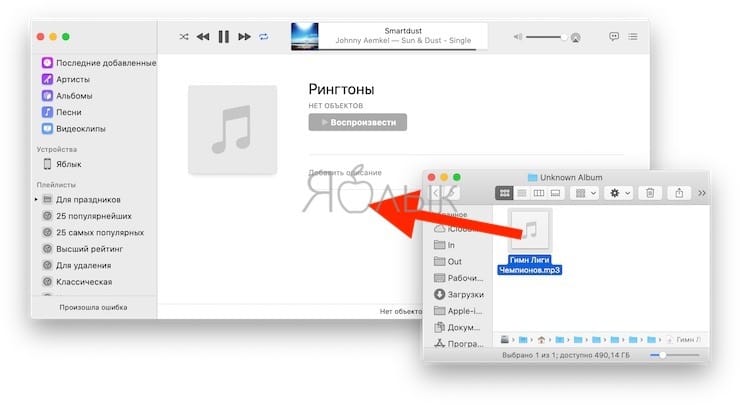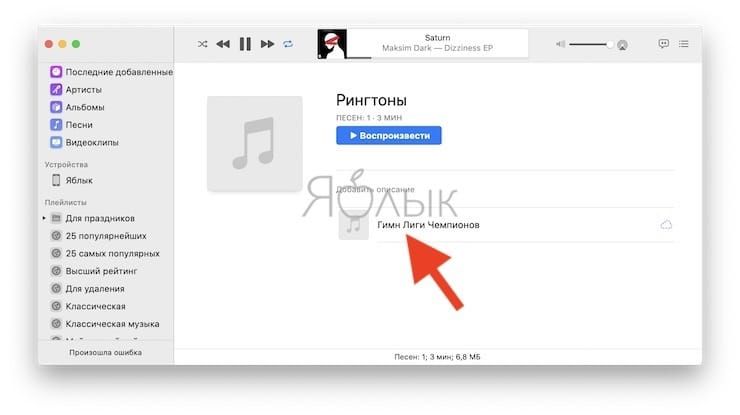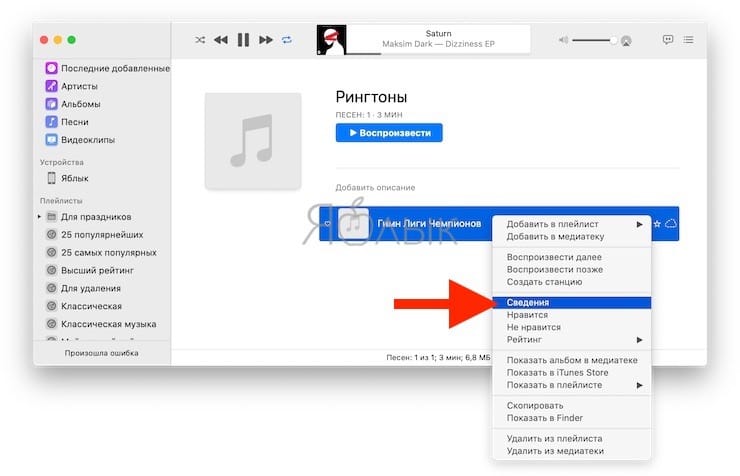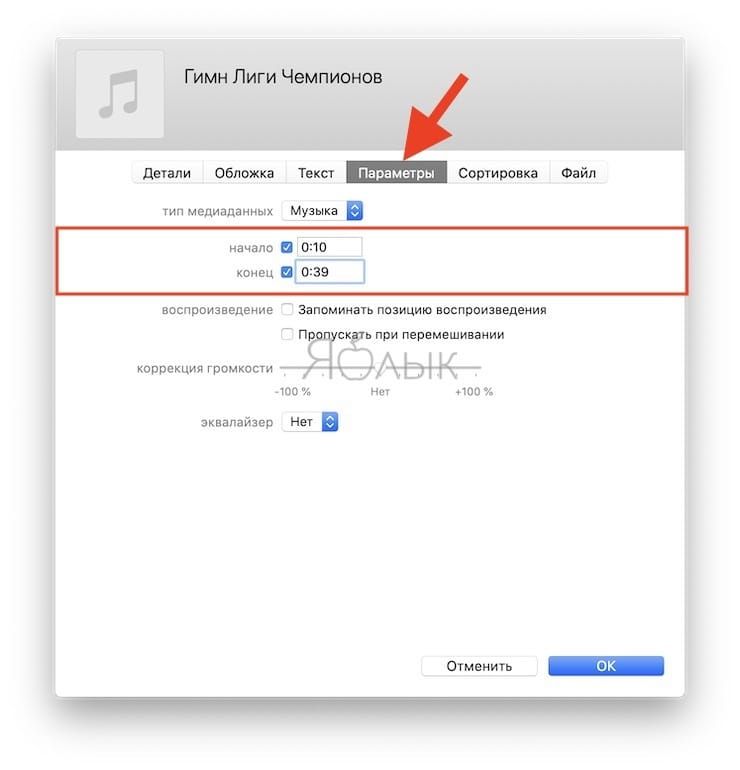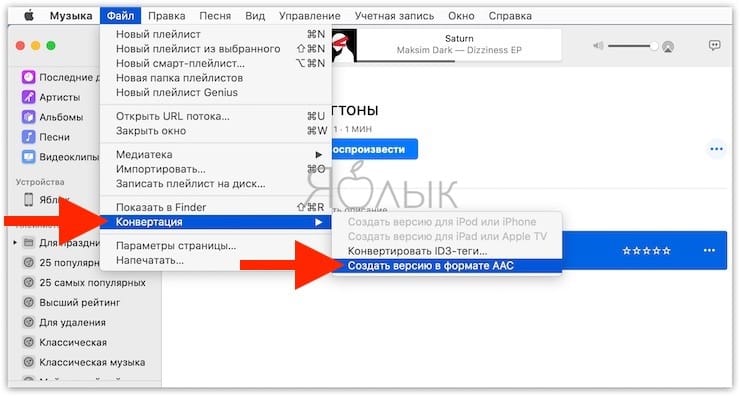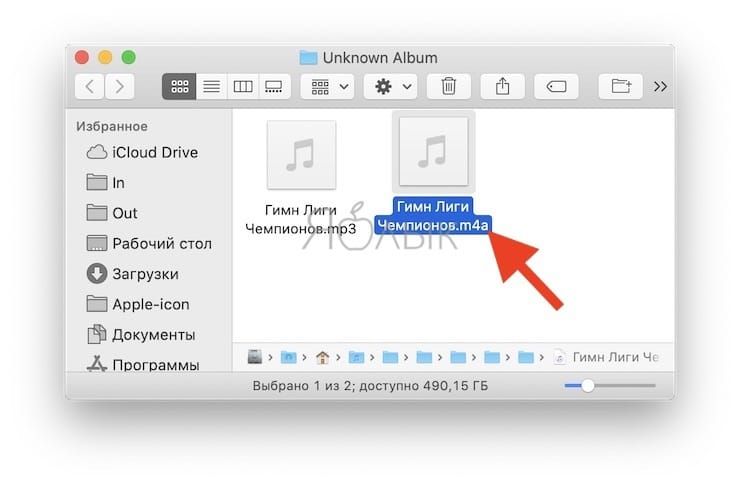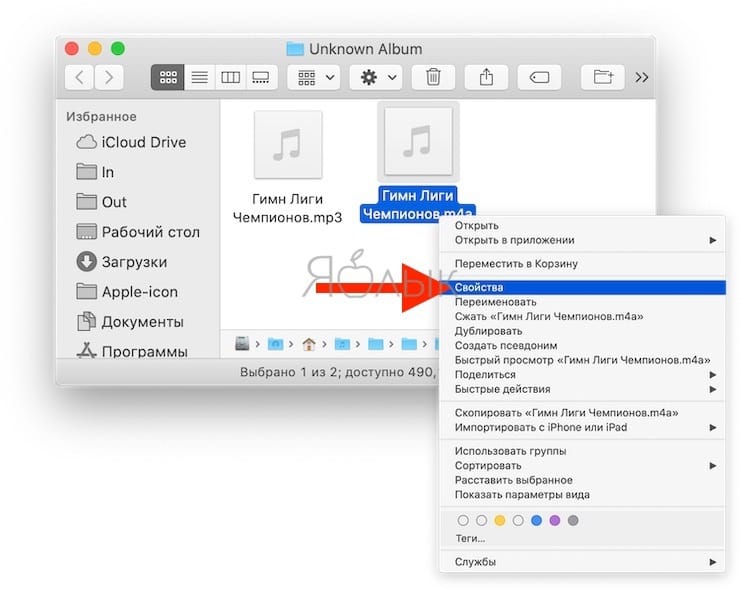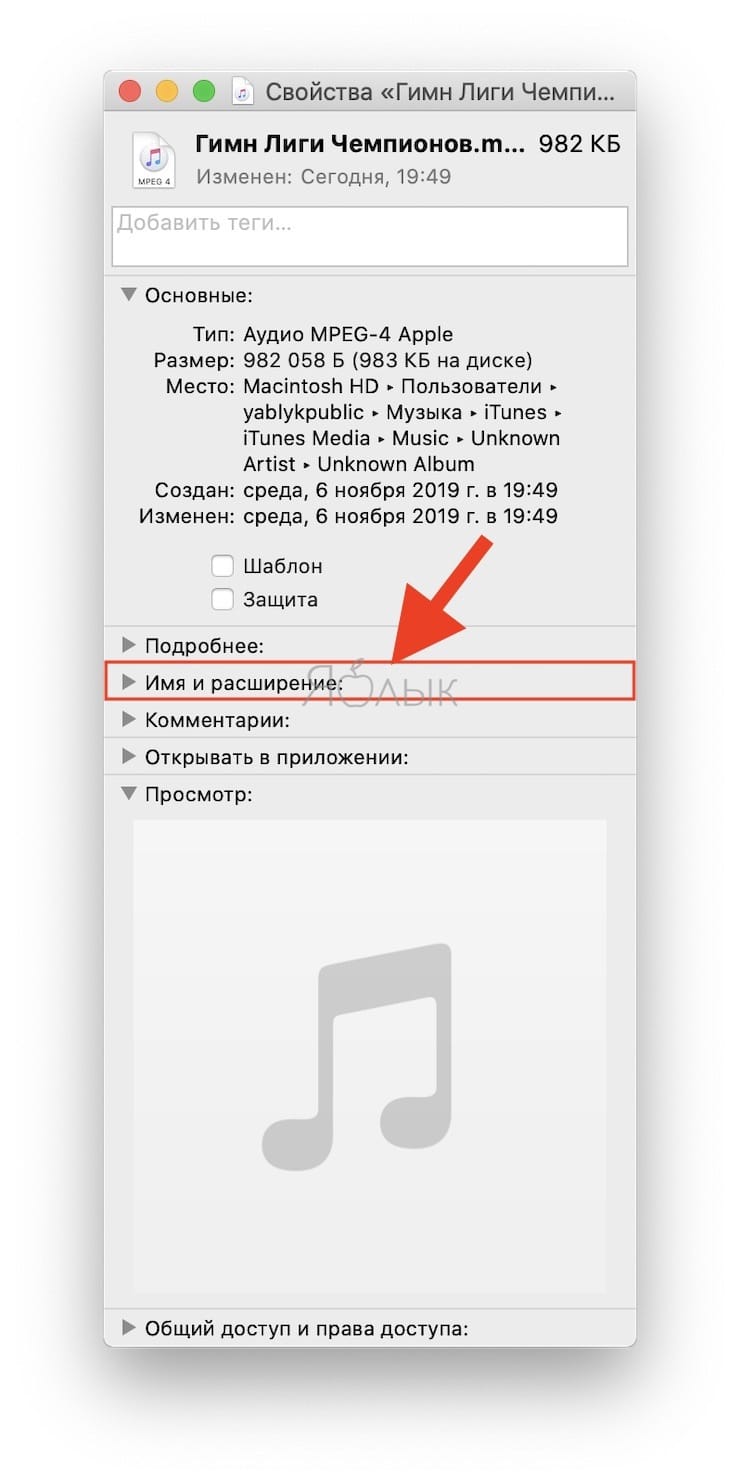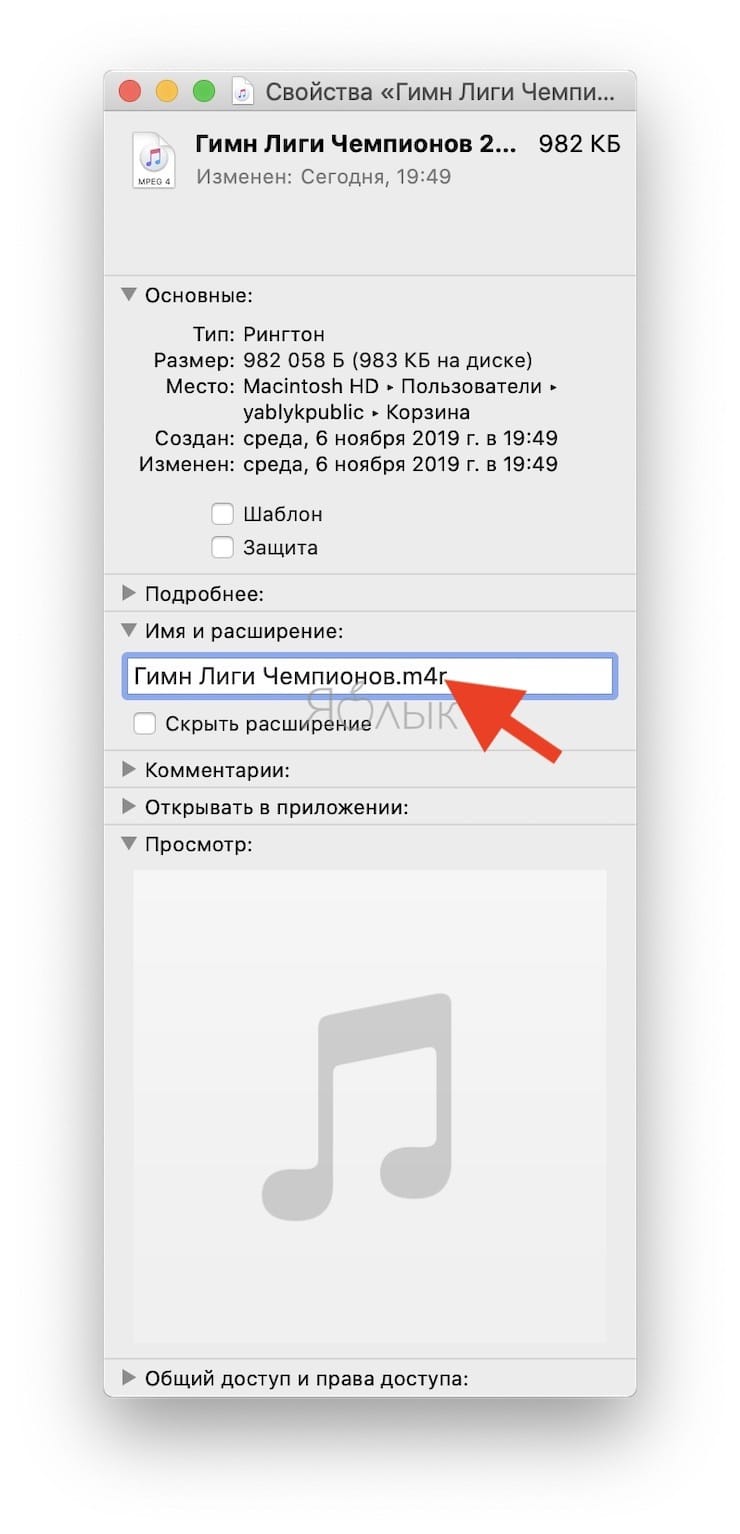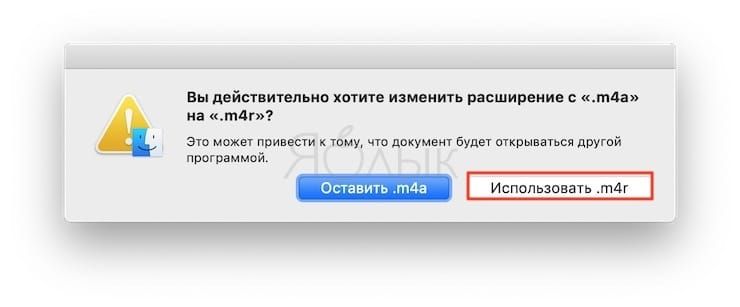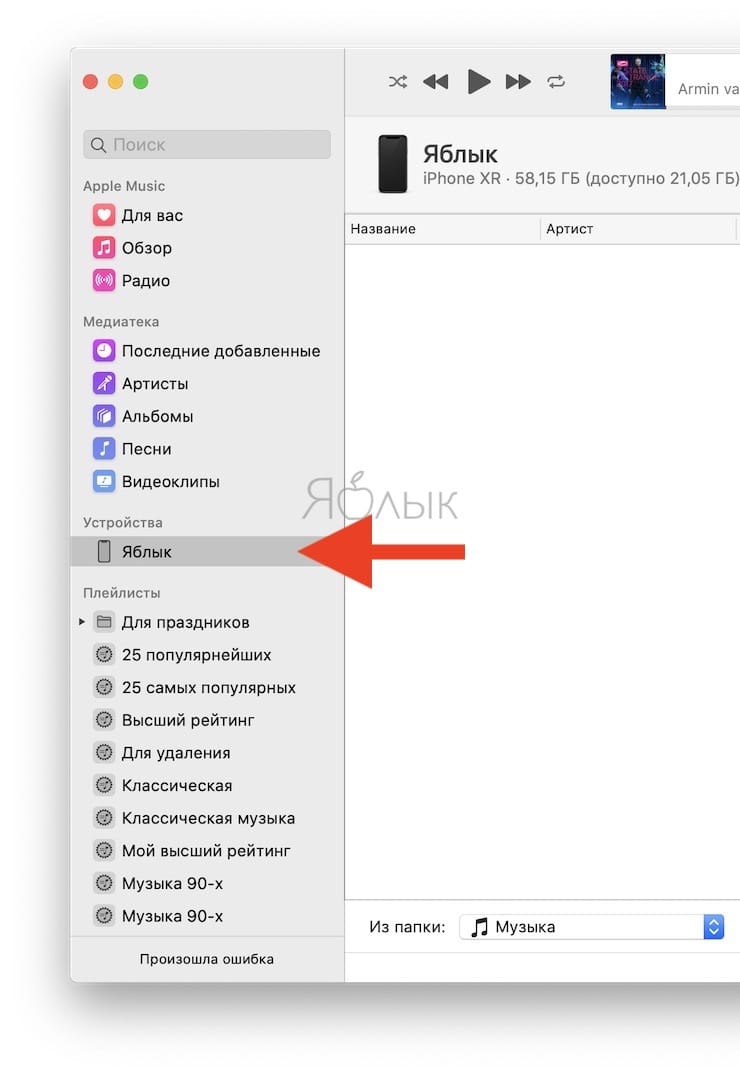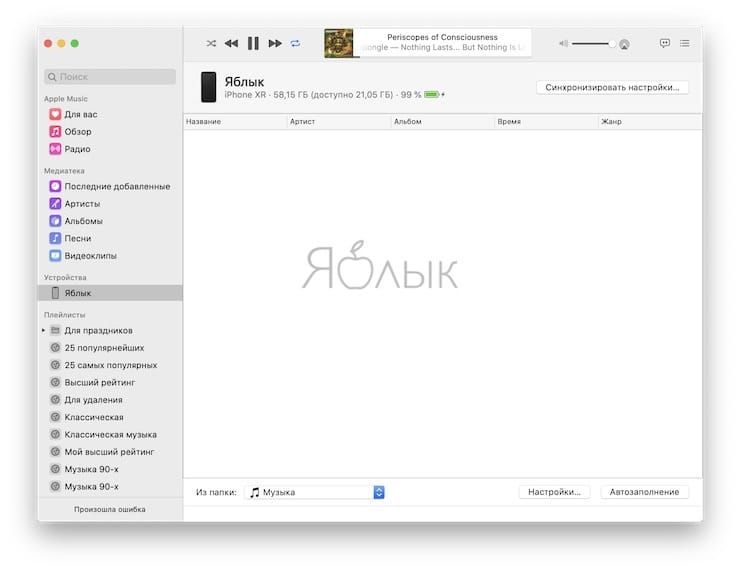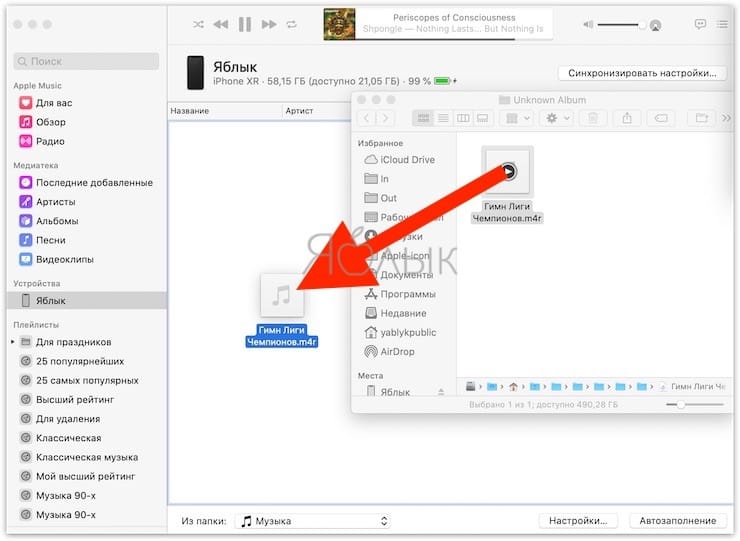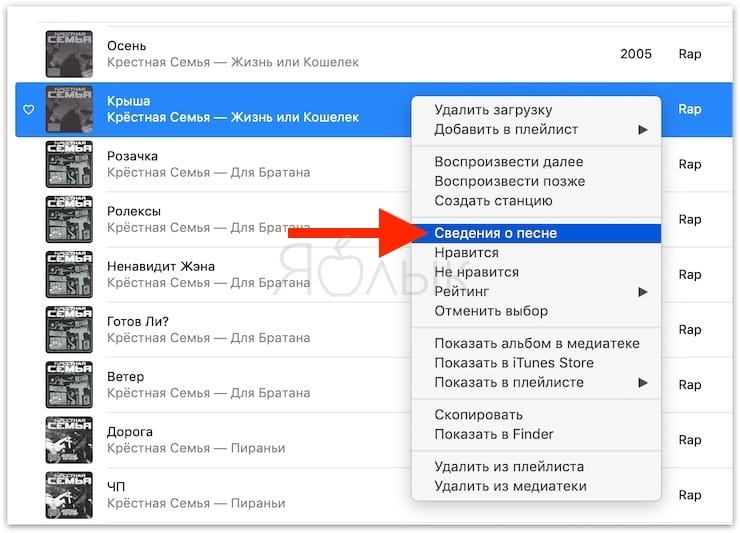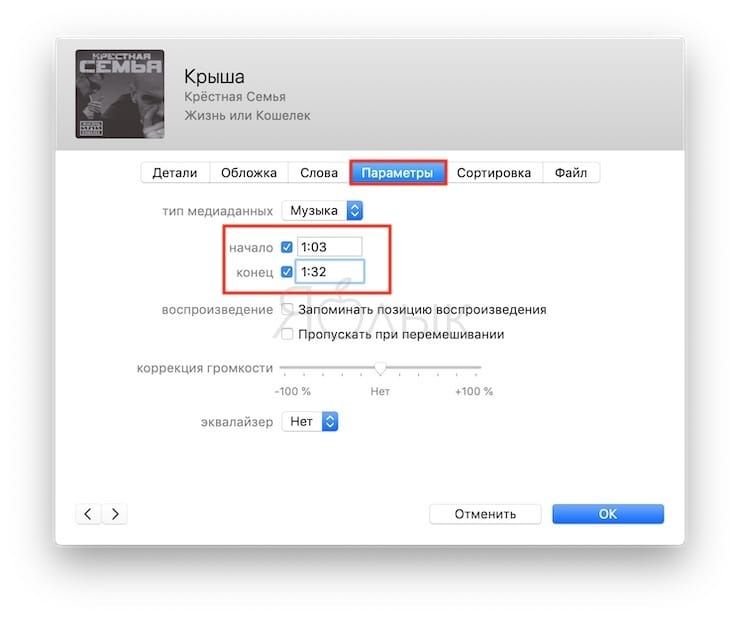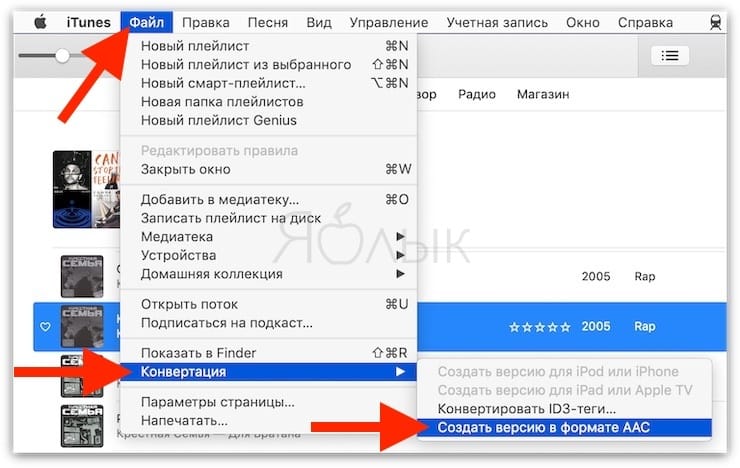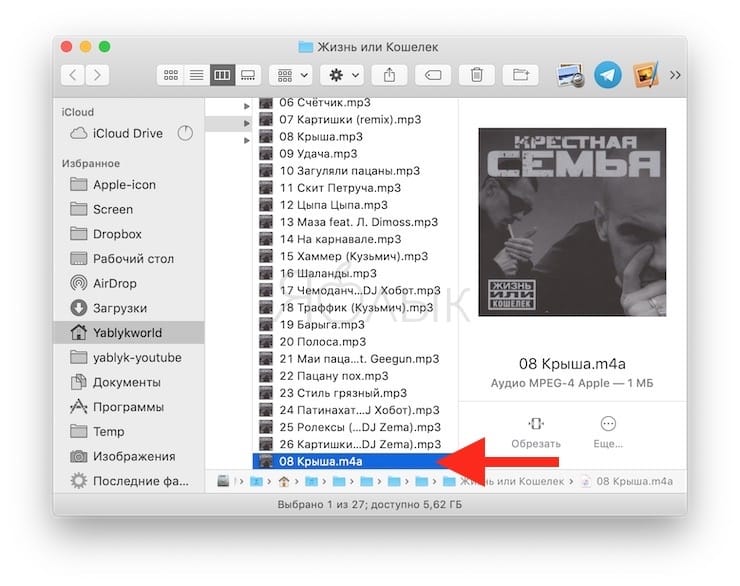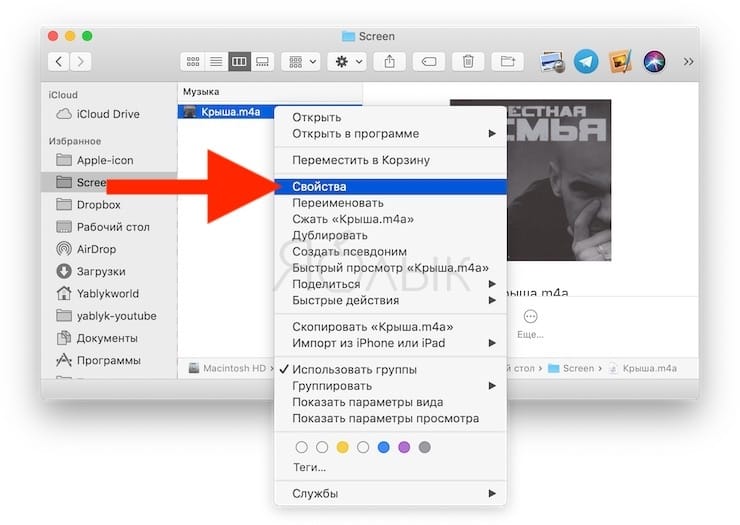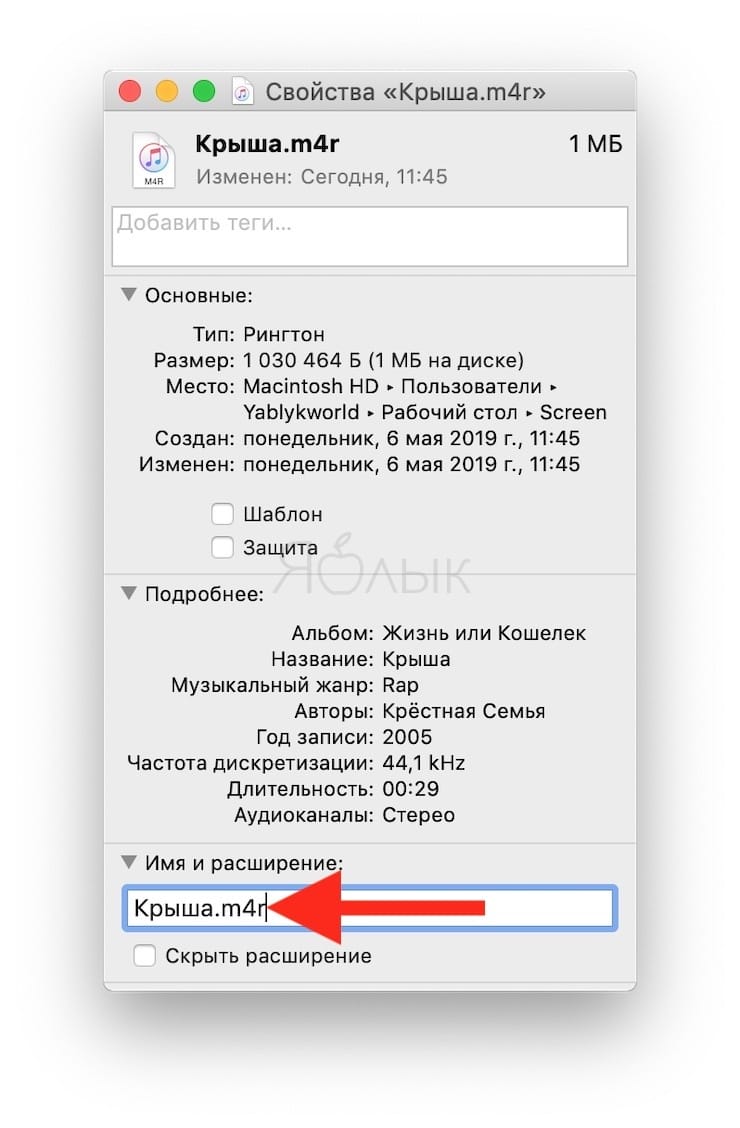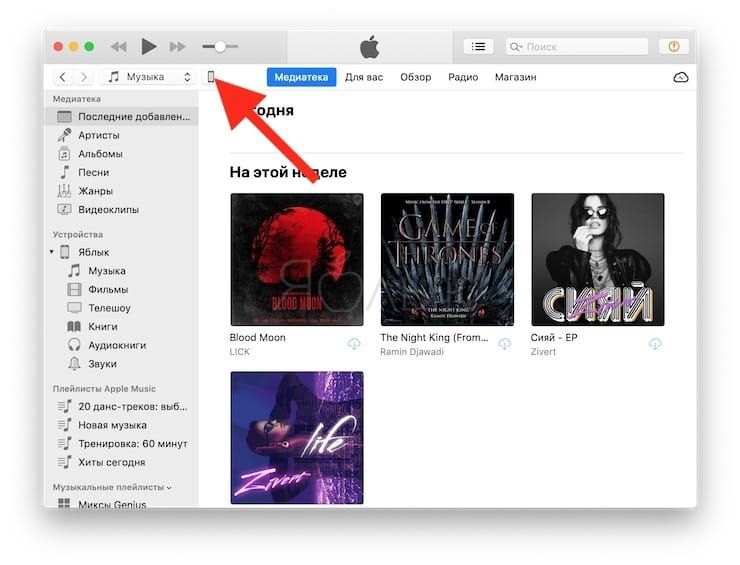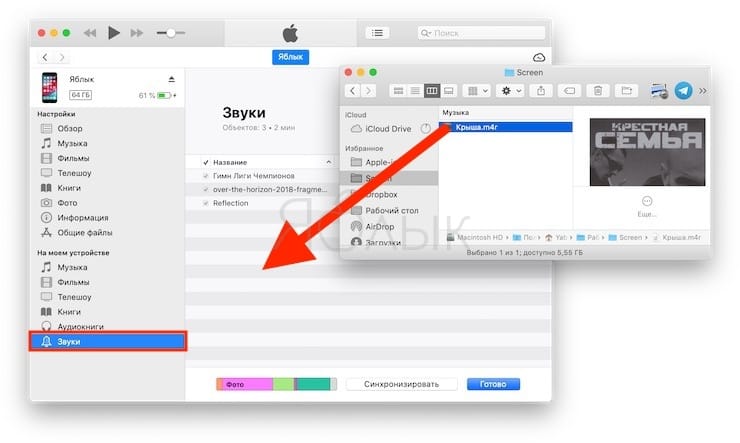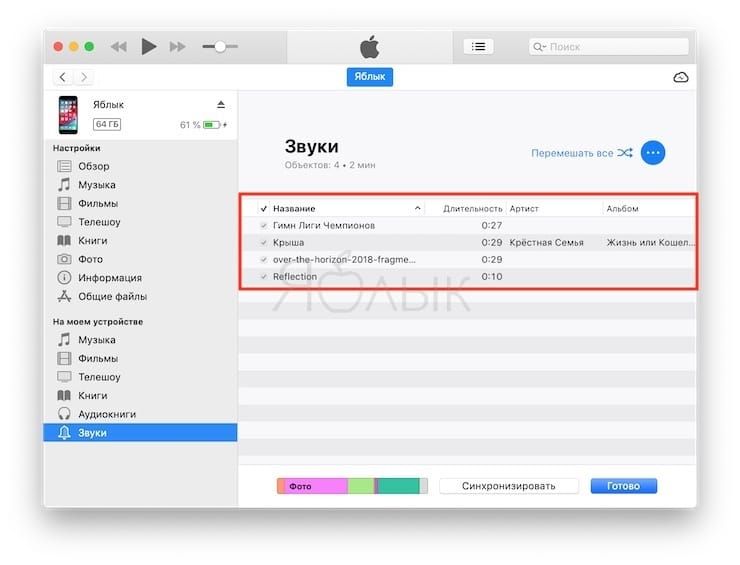Как сделать собственный рингтон
Как сделать собственный рингтон для iPhone
Уровень сложности: для продвинутых. Стандартный рингтон iPhone можно смело назвать самым популярным рингтоном в мире. Мы часто слышим его на улице, в кафе, спортзалах, библиотеках и даже во многих популярных фильмах. Однако, насколько бы мелодичным и известным он ни был, нам всё равно нужно разнообразие. Поэтому в этой статье мы расскажем, как можно легко сделать собственный рингтон и добавить его на iPhone.
Рингтоны для устройств Apple имеют особый формат — m4r. Для того, чтобы получить рингтон в таком формате, нам потребуется оригинальный файл (в MP3 или другом аудио-формате) и iTunes.
1. Загрузите свой рингтон в медиатеку iTunes на компьютере, если он еще не там. Сделать это можно простым перетаскиванием файла в окно программы. Теперь нажмите на него правой кнопкой и выберите «Создать версию в формате Apple Lossless».
2. iTunes создаст копию этого файла в формате m4a и поместит её рядом. К сожалению, отличить их будет не так просто, поэтому лучше всего нажать на файл правой кнопкой, выбрать «Сведения» и перейти в последнюю вкладку «Файл». Здесь, в графе «Тип» должно быть написано «Аудиофайл Apple Lossless».
3. Теперь, когда мы убедились, что выбрали именно правильный файл, нужно ограничить его длительность. iPhone поддерживает рингтоны длиной не более 30 секунд. Чтобы обрезать файл, нужно кликнуть по нему правой кнопкой, выбрать «Сведения» и перейти во вкладку «Параметры».
4. Выберите время начала и конца фрагмента. Главное помнить, что длина рингтона не может быть более 30 секунд.
5. После того, как вы выбрали время начала и конца, нужно нажать «OK», кликнуть по файлу правой кнопкой и выбрать «Создать версию в формате Apple Lossless», чтобы сделать новый рингтон.
6. Кликните по файлу правой кнопкой мыши и нажмите «Показать в Finder» (Mac) или «Показать в проводнике» (Windows). Откроется папка с файлом, здесь нужно переименовать рингтон, просто поменяв расширение с m4a на m4r.
7. Перетащите получившийся рингтон в iTunes, подключите iPhone к компьютеру и синхронизируйте устройство. Для того, чтобы убедиться в том, что рингтон появился в медиатеке, нужно зайти во вкладку «Звуки».
8. После синхронизации iPhone с компьютером, разблокируйте iPhone и зайдите в Настройки — Звуки — Рингтон. Здесь вы увидите новый рингтон, который сможете поставить в качестве мелодии звонка.
После завершения всей процедуры можно удалить копии файлов из iTunes, чтобы не засорять медиатеку.
Как видите, процесс создания рингтона для iPhone не прост. К сожалению, это единственный возможный способ, если не принимать во внимание возможность покупки рингтонов в iTunes Store.
Расскажите, часто ли пользуетесь сторонними рингтонами? Или предпочитаете стандартные?
Как создать рингтон из песни прямо на iPhone
Создание мелодий вызова на iPhone всегда было непростым квестом. Раньше для этого приходилось использовать компьютер, специальные приложения или даже делать джейлбрейк на устройстве.
С выходом iOS 13 многие изменилось, теперь рингтон можно сделать из любимого трека прямо на iPhone.
Как создать рингтон на iPhone
1. Находим и скачиваем любую песню или готовый рингтон в формате *.MP3.
Сейчас можно без проблем скачать практически любой трек в сети, а новые возможности Safari в iOS 13 позволяют скачивать любые типы файлов.
2. Понравившуюся мелодию сохраняем в приложении Файлы. Здесь пригодится еще одна полезная фишка iOS 13.
3. Скачиваем на iPhone приложение GarageBand. Бесплатная программа для создания музыки от Apple поможет в два счета превратить песню в рингтон.
4. Запускаем GarageBand и выбираем шаблон Дорожки – Аудиорекордер.
5. Переключаемся в режим редактирования дорожек.
6. Открываем менеджер объектов.
7. Выбираем скачанную мелодию из приложения Файлы.
8. Перетаскиваем ее на свободную дорожку.
9. Можно по своему усмотрению обрезать мелодию, добавить фильтры, наложить эффекты и даже свести с другой мелодией.
10. Переходим в меню с созданными мелодиями.
11. В контекстном меню мелодии выбираем Поделиться.
12. В окне экспорта выбираем Рингтон.
13. На последнем шаге указываем, в качестве какой мелодии мы хотим использовать трек.
Все! Можно устанавливать свою мелодию на все входящие вызовы или на звонки от избранных абонентов.
Если перейти по пути Настройки – Звуки, тактильные сигналы – Рингтон, увидите все созданные мелодии.
При помощи бокового свайпа можно удалять ненужные.
Ringdroid. Как сделать рингтоном любимую песню?
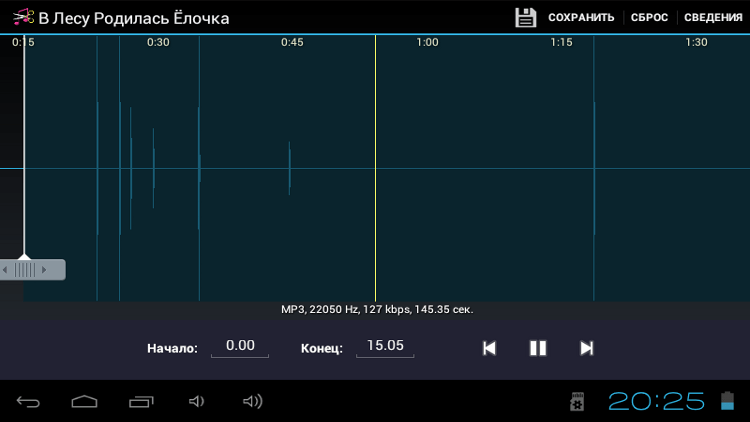
Существует множество способов сделать рингтон, но далеко не все они настолько просты и понятны, чтобы предлагать их начинающим пользователям или тем людям, которых мало интересует компьютерная премудрость. Существует замечательное приложение Ringdroid, позволяющее не только использовать любую мелодию или песню в качестве рингтона, но и самому выбирать любой ее фрагмент. Когда рингтон готов, вы можете установить его в качестве основного или для определенного контакта. Обозревательница ресурса AndroidPIT Лои Фавр особо подчеркивает понятность Ringdroid для начинающих пользователей самой популярной мобильной платформы в мире.
Первое знакомство с Ringdroid
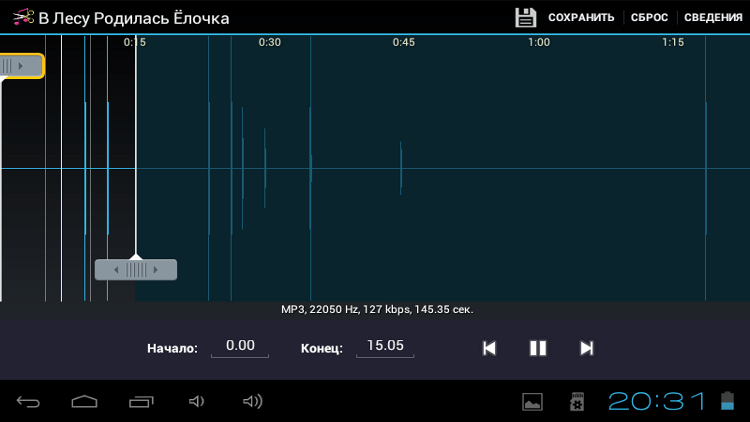
Общая информация о редакторе рингтонов Ringdroid
Приложение для создания рингтонов Ringdroid от разработчика Ringdroid Team можно загрузить из магазина Android-приложений Google Play Store.
Оно относится к категории «Мультимедиа и видео» и было обновлено 23 августа 2012. На устройство устанавливается версия, совместимая с ним. Поддерживаемая версия Android зависит от устройства. Возрастные ограничения не предусмотрены. Приложение было загружено от 10 миллионов до 50 миллионов раз, что говорит о его достаточной популярности.
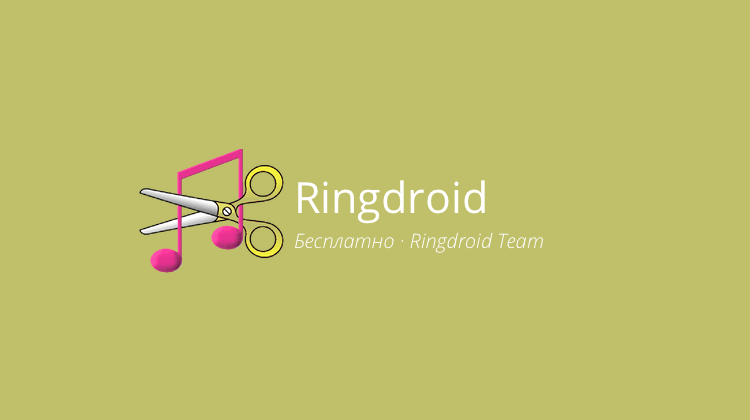
Многие начинающие пользователи Android-смартфонов открывают для себя удивительный новый мир вещей, которые они теперь могут делать легко и просто. У каждого есть своя любимая песня. У многих — даже не одна. И, если вы очень любите мелодию, то почему бы не сделать ее своим рингтоном? Может быть, со временем она вам надоест, но вы уже будете знать, как делать рингтоны прямо на своем мобильном Android-устройстве с помощью приложения Ringdroid, которое может быть загружено из магазина приложений Google Play.
Ringdroid поддерживает аудиофайлы форматов MP3, WAV, AAC и AMR. С помощью приложения можно создавать не только рингтоны, но и кастомизированные будильники и сигналы уведомлений.
Подготовка к созданию рингтона
1. Загрузите песню, на основе которой вы собираетесь сделать рингтон, на свое мобильное устройство.
2. Откройте приложение, и из предлагаемого списка выберите песню. Примером станет известная детская новогодняя песенка «В лесу родилась елочка». Вкусы у всех разные, каждый предпочитает определенный жанр. У многих есть любимые группы и исполнители. И лишь эта знакомая каждому с детства песенка бесспорно любима представителями разных поколений и ценителями различных музыкальных стилей. Выбор песни-примера обусловлен тем, что качества композиции не должны отвлекать от главного — знакомства с приложением.
Создание рингтона
1. Коснувшись песни в списке, вы откроете ее аудиографик. На этом графике присутствуют два слайдера, которые вы можете перемещать по песне. С их помощью вы и выделяете тот фрагмент мелодии, который станет вашим рингтоном.
2. Когда фрагмент вами выбран, вы можете сохранить рингтон, коснувшись пиктограммы с изображением ретро-дискетки, которой нередко помечают кнопку «Сохранить». В диалоговом окне сохранения есть список «Тип», открыв который можно выбрать тип сигнала. Перед сохранением вы можете изменить название файла. Вы сами решите, будет ли созданный вами рингтон сигналом звонка или уведомления, музыкой или звонком будильника. Сохраненный рингтон устанавливается в качестве сигнала по умолчанию.
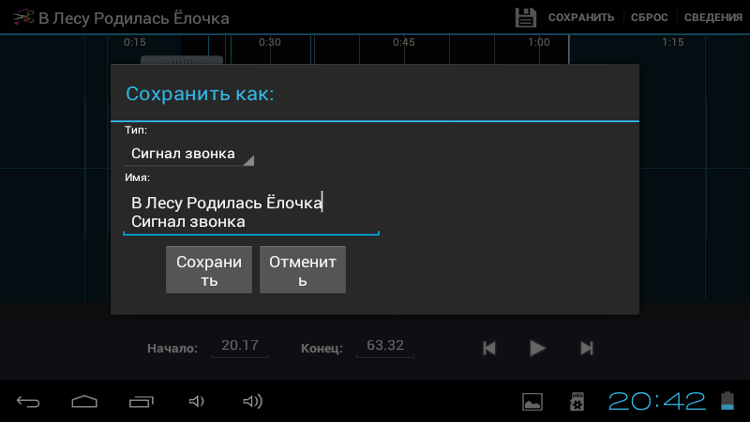
Человека, равнодушного к музыке, найти трудно. Даже Google не остается в стороне от мелодий и песен. Но насколько уместны фрагменты песен в качестве мелодий телефонных звонков? Ведь вкусы у всех разные, а рингтон слышат все окружающие на улице и в транспорте. Может быть, музыка — это нечто такое, чем лучше наслаждаться персонально, вместо того чтобы «радовать» своими любимыми композициями всех прохожих, которые, быть может, вовсе не собирались на концерт?
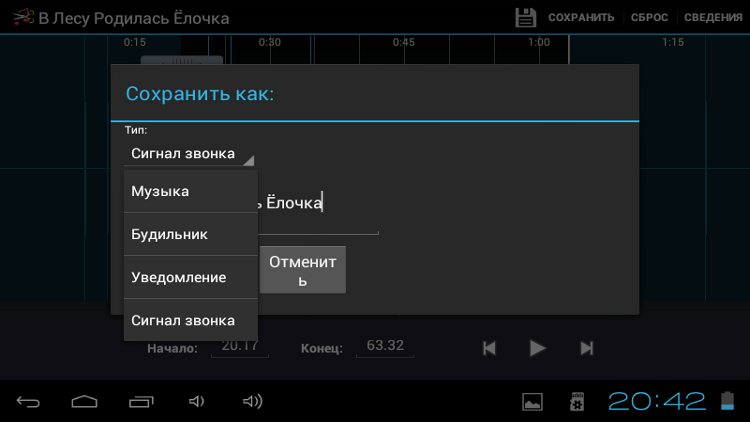
Насколько вам интересна возможность менять рингтоны? Или стандартных мелодий вполне достаточно? Раньше, когда в телефонах только-только появилась эта возможность, многие увлекались постоянной сменой рингтонов. Мелодии телефонов стали едва ли не самым основным увлечением юного поколения. Но прошло всего несколько лет, и смартфоны обрели такие возможности, на фоне которых возможность менять мелодию звонка несколько потускнела.
Приложение: Ringdroid
Разработчик: Ringdroid Team
Категория: Мультимедиа и видео
Версия: Зависит от устройства
Цена: Бесплатно
Скачать: Google Play
Как обрезать песню для звонка с телефона на Android?
Зачастую мы храним на своём смартфоне десятки и даже сотни MP3-композиций. Однако ни одна из них не подходит для звонка. Не хотите же вы слушать в качестве рингтона вступление, которое чаще всего бывает очень длинным? Вот почему крайне необходима обрезка музыки. Она позволяет избавиться от вступления и первого куплета. В результате во время звонка будет звучать задорный припев. Как обрезать песню с телефона — читайте ниже.
Теория
Раньше для обрезки музыкальной композиции требовались такие ресурсы, о которых владельцы мобильников могли только мечтать, поэтому использовался компьютер. Ну а сейчас в нашем кармане находится устройство, по своим характеристикам не уступающее неплохому ноутбуку. Неудивительно, что в Google Play без труда можно найти приложение для обрезки музыки. Но мы немного забегаем вперед.
Существуют два самых распространенных способа обрезки песни на устройствах с операционной системой Android на борту:
Давайте познакомимся с обоими этими методами создания рингтона.
Использование приложений
В Google Play можно скачать бесплатно около десятка программ, служащих для обрезки MP3-файла. Вот самые популярные из них:
Мы покажем процесс обрезки песни на примере Ringtone Maker MP3 Editor. Итак, загрузите, установите и запустите эту программу, после чего совершите следующие манипуляции:
Шаг 1. Выберите композицию, из которой вы желаете создать рингтон. Нажатие на само наименование трека запускает его прослушивание. Вам же нужно нажать на вертикальное троеточие, что отобразит контекстное меню.
Шаг 2. Нажмите на пункт «Edit».
Шаг 3. Вы попали в раздел, где редактируется трек. Здесь можно увидеть звуковые волны, выполненные в графическом виде. Вам необходимо выделить фрагмент, который будет использоваться в качестве рингтона. Для этого предназначены ограничители, на каждом из которых нарисованы три вертикальные полоски. Запустить воспроизведение выделенного участка можно нажатием соответствующей зеленой кнопки, расположенной в нижней части экрана. Масштабирование музыкального трека осуществляется путём нажатий на кнопки с изображением лупы.
Шаг 4. Когда вы закончите — нажмите кнопку «Set as ringtone». Либо «Save», если вы просто хотите сохранить обрезанную композицию.
Шаг 5. Вам предложат выбрать, в качестве чего вы желаете использовать обрезанную композицию. «Ringtone» — мелодия на звонок, «Notification» — звук уведомления, «Alarm» — будильник. Сделайте выбор и нажмите на кнопку «Ok».
Вот и всё! Мелодия сохранена. Из приложения можно выходить.
Использование онлайн-сервисов
Теоретически вы можете обойтись и без вспомогательных приложений. Достаточно открыть интернет-браузер и перейти на специальный сайт, позволяющий обрезать песню онлайн. Вот наиболее популярные ресурсы такого рода:
Давайте попробуем обрезать мелодию при помощи Ringer.org. Для этого необходимо совершить следующие действия:
Шаг 1. Зайдите на сайт ringer.org/ru/ при помощи того браузера, которым вы обычно пользуетесь.
Шаг 2. Нажмите на кнопку «Загрузить».
Шаг 3. Вам предложат список приложений. Выберите то, при помощи которого вам удобнее всего выбрать музыкальную композицию. В нашем случае это будет предустановленная программа «Документы».
Шаг 4. Выберите MP3-файл, который вы желаете обрезать.
Шаг 5. Дождитесь окончания её загрузки на сайт.
Шаг 6. Далее используйте маркеры для того, чтобы выделить тот фрагмент, который будет звучать во время звонка. Выберите формат сохранения — в случае с операционной системой Android это должен быть MP3. Нажмите кнопку «Сделать рингтон».
Шаг 7. Нажмите кнопку «Скачать».
Шаг 8. Ищите свою мелодию в папке «Download». Переместить её оттуда в другую папку и совершить прочие действия вы можете при помощи любого файлового менеджера.
На этом обрезка музыки онлайн завершена! Этот метод работает не только на смартфонах, но и на планшетах, настольных компьютерах, ноутбуках и на многих других устройствах, умеющих выходить в интернет.
Рингтон (мелодия) на iPhone: как сделать и установить при помощи компьютера
Наверняка и вам неоднократно приходилось доставать iPhone для ответа на входящий вызов, а потом оказывалось, что звонок адресован не вам, а находящемуся рядом человеку. Всему виной стандартные рингтоны iPhone.
Содержание статьи
Популярность смартфонов Apple только продолжает расти, и таких ситуаций становится всё больше и больше. Пора бы персонализироваться! В этом материале мы подробно расскажем о создании и установке собственной мелодии на входящий вызов iPhone при помощи компьютера.
Так как с выходом macOS Catalina в 2019 году Apple решила отказаться от приложения iTunes, переместив его функционал в стандартные программы Finder и Музыка, мы подробно опишем все существующие варианты для старых и новых Mac, а также для компьютеров Windows.
В каком формате используются рингтоны (мелодии) для iPhone?
К большому сожалению, использовать популярный формат MP3 в качестве рингтонов для iPhone не получится. Apple создала собственный формат для хранения рингтонов под названием M4R (iPhone Ringtone File). Эти файлы идентичны форматам AAC или M4A (разница только в названии формата).
Файлы рингтонов в формате M4R благодаря специальным методам сжатия данных обладают меньшим размером. Также необходимо отметить минимальную потерю качества при сжатии. Главным отличием MP3 от M4R относительно алгоритма сжатия является наличие у последнего поддержки технологии акустической маскировки, позволяющей осуществлять процесс сжатия путем удаления аудиоинформации, которую человеческое ухо не воспринимает.
При помощи функции конвертирования аудиофайла в формат M4R, которая присутствует в приложении iTunes (для Windows и macOS Mojave и более старых версий) и Музыка (macOS Catalina и более новые версии), пользователи могут создавать рингтоны или файлы звуковых оповещений из любого аудиофайла, например, MP3.
Где найти MP3, той песни, которую я хочу сделать рингтоном для iPhone?
Попробуйте загуглить такой поисковый запрос, как: скачать (название исполнителя и песни) MP3. Уверены, что в большинстве случаев, Google сможет помочь вам найти нужную песню в формате MP3.
Как создать рингтон для iPhone при помощи iTunes на компьютере с Windows?
1. Откройте программу iTunes на компьютере с Windows (программу iTunes можно скачать здесь).
2. Для удобства использования создайте отдельный плейлист для файлов MP3, из которых вы будете делать рингтоны. Для этого перейдите в меню Файл и выберите Новый плейлист.
3. Добавьте музыку из папки на компьютере (те песни, из которых вы будете делать рингтоны) в созданный плейлист программы iTunes. Для этого просто перетяните MP3 файлы в окно плейлиста.
4. Выберите желаемую композицию из числа перенесенных в iTunes. Нажмите по ее наименованию правой клавишей мыши и выберите пункт меню «Сведения о песне».
5. Откройте вкладку «Параметры». Поставьте галочки напротив пунктов «Начало» и «Конец» и укажите время необходимого отрезка. Нажмите кнопку ОК.
Следует учесть, что продолжительность рингтона должна быть не более 30 секунд (лучше всего установите 29 секунд).
6. Выделите композицию, перейдите в меню Файл и нажмите на пункт меню Конвертировать → Создать версию в формате AAC.
7. Укажите папку (в нашем случае мы заранее создали папку Рингтоны) для сохранения полученного файла и нажмите кнопку Выбор папки.
8. Откройте папку, в которую был сохранен сконвертированный файл.
9. Нажмите по нему правой клавишей мыши и выберите «Переименовать».
10. Измените расширение m4a на m4r, нажмите Enter и подтвердите нажатием кнопки Да.
В случае, если расширение файла не отображается, откройте Пуск → Панель управления → Параметры папки. Если пункта Параметры папки нет в списке, наберите в поиске.
В появившемся окне, перейдите во вкладку Вид и уберите галочку напротив пункта Скрывать расширения для зарегистрированных типов файлов. Нажмите Применить и Ок.
Как загрузить рингтон в iPhone при помощи iTunes на компьютере с Windows?
1. Откройте программу iTunes, если она была закрыта.
2. Подключите iPhone к компьютеру при помощи кабеля.
3. Удостоверьтесь, что iTunes определил подключенный iPhone. В верхней части приложения (слева от раздела Медиатека) должен появиться черно-белый значок с изображением телефона.
4. Нажмите на появившийся значок, а затем на цветное изображение подключенного смартфона или его название.
5. В боковом меню, выберите пункт Звуки.
8. Скопированные в iPhone рингтоны будут отображаться в окне Звуки.
9. Откройте приложение Настройки на iPhone и перейдите в меню Звуки, тактильные сигналы.
10. Перейдите в меню Рингтон. В самом верху списка рингтонов вы увидите созданный и загруженный вами рингтон.
11. Выберите созданный рингтон для всех звонков или для отдельного контакта (подробно).
Как создать рингтон для iPhone на Mac (macOS Catalina и новее)?
1. Откройте программу Музыка на компьютере Mac с установленной macOS Catalina и новее. Инструкцию для более старых версий macOS вы найдете ниже.
2. Для удобства использования создайте отдельный плейлист для файлов MP3, из которых вы будете делать рингтоны. Для этого перейдите в меню Файл и выберите Новый плейлист.
3. Добавьте музыку из папки на компьютере (те песни, из которых вы будете делать рингтоны) в созданный плейлист программы Музыка. Для этого просто перетяните файлы MP3 в окно плейлиста.
4. Выберите желаемую композицию из числа перенесенных в приложение Музыка. Нажмите по ее наименованию правой клавишей мыши и выберите пункт меню «Сведения».
5. Откройте вкладку «Параметры». Поставьте галочки напротив пунктов «Начало» и «Конец» и укажите время необходимого отрезка. Нажмите кнопку ОК.
Следует учесть, что продолжительность рингтона должна быть не более 30 секунд (лучше всего установите 29 секунд).
6. Выделите композицию, перейдите в меню Файл и нажмите на пункт меню Конвертировать → Создать версию в формате AAC.
Как только вы выберите это действие, iTunes тут же создаст копию файла в медиатеке с указанной в предыдущем пункте продолжительностью.
Для того чтобы быстро его отыскать, щёлкните правой кнопкой мыши по оригинальному файлу и нажмите «Показать в Finder». В открывшейся папке вместе с оригинальным файлом в формате MP3 будет размещен и созданный файл рингтона в формате .m4a.
7. Нажмите по нему правой клавишей мыши и выберите «Свойства».
8. В блоке «Имя и расширение» измените расширение m4a на m4r. В этом же окне можно переименовать рингтон.
Как переместить мелодию, созданную на Mac (macOS Catalina и новее) в iPhone
1. Откройте программу Музыка, если она была закрыта.
2. Подключите iPhone к компьютеру при помощи кабеля.
3. Удостоверьтесь, что программа Музыка определила подключенный iPhone. В боковом меню приложения должен появиться раздел Устройства с черно-белым значком с изображением телефона. Нажмите на него. Если подключенный iPhone не отображается, решение здесь.
4. Откроется окно подключенного iPhone.
7. Не обращайте внимания, скопированные на подключенный iPhone рингтоны МОГУТ НЕ ОТОБРАЖАТЬСЯ в окне программы Музыка.
8. Откройте приложение Настройки на iPhone и перейдите в меню Звуки, тактильные сигналы.
9. Перейдите в меню Рингтон. В самом верху списка рингтонов вы увидите созданный и загруженный вами рингтон.
10. Выберите созданный рингтон для всех звонков или для отдельного контакта (подробно).
Как создать рингтон для iPhone при помощи iTunes на Mac (macOS Mojave и более старые версии macOS)?
1. Откройте программу iTunes на Mac.
2. Для удобства использования создайте отдельный плейлист для файлов MP3, из которых вы будете делать рингтоны. Для этого перейдите в меню Файл и выберите Новый плейлист (в нашем случае мы создали плейлист Рингтоны).
3. Добавьте музыку из папки на компьютере (те песни, из которых вы будете делать рингтоны) в созданный плейлист программы iTunes. Для этого просто перетяните MP3 файлы в поле плейлиста.
4. Выберите желаемую композицию из скопированных в iTunes. Нажмите по ее наименованию правой клавишей мыши и выберите пункт меню «Сведения о песне».
5. Откройте вкладку «Параметры». Поставьте галочки напротив пунктов «Начало» и «Конец» и укажите время необходимого отрезка. Нажмите кнопку ОК.
Следует учесть, что продолжительность рингтона должна быть не более 30 секунд (лучше всего установите 29 секунд).
6. Перейдите в меню Файл и нажмите на пункт меню Конвертация → Создать версию в формате AAC.
Как только вы выберите это действие, iTunes тут же создаст копию файла в медиатеке с указанной в предыдущем пункте продолжительностью.
Для того чтобы быстро его отыскать, щёлкните правой кнопкой мыши по оригинальному файлу и нажмите «Показать в Finder». В открывшейся папке вместе с оригинальным файлом в формате MP3 будет размещен и созданный файл рингтона в формате .m4a.
7. Нажмите по нему правой клавишей мыши и выберите «Свойства».
8. В блоке «Имя и расширение» измените расширение m4a на m4r. В этом же окне можно переименовать рингтон.
Как переместить созданный на Mac (macOS Mojave и более старые версии macOS) рингтон на iPhone?
1. Откройте программу iTunes на компьютере.
2. Подключите ваш iPhone, используя USB-кабель. Устройство должно определиться в программе iTunes, о чем будет свидетельствовать появление иконки с изображением iPhone. Нажмите на эту иконку.
3. Откройте меню Звуки в самом низу в левой части программы iTunes. Перетяните созданные файлы рингтонов с расширением .m4r в окно Звуки.
4. Скопированные в iPhone рингтоны будут отображаться в окне Звуки.
5. Откройте приложение Настройки на iPhone и перейдите в меню Звуки, тактильные сигналы.
6. Перейдите в меню Рингтон. В самом верху списка рингтонов вы увидите созданный и загруженный вами рингтон.
7. Выберите созданный рингтон для всех звонков или для отдельного контакта (подробно).
Как удалять рингтоны с iPhone?
Удалению рингтонов с iPhone мы посвятили отдельную подробную статью, с которой вы можете ознакомиться на этой странице.